Die vorliegende Übersetzung wurde maschinell erstellt. Im Falle eines Konflikts oder eines Widerspruchs zwischen dieser übersetzten Fassung und der englischen Fassung (einschließlich infolge von Verzögerungen bei der Übersetzung) ist die englische Fassung maßgeblich.
Anzeigen von DB-Cluster-Metriken in der CloudWatch-Konsole und AWS CLI
Im Folgenden finden Sie Details zum Anzeigen von Metriken für Ihre DB-Instance mithilfe CloudWatch. Weitere Informationen zur Überwachung der Metriken zum Betriebssystem Ihrer DB-Instance in Echtzeit mit CloudWatch Logs finden Sie unter Überwachen von Betriebssystem-Metriken mithilfe von „Enhanced Monitoring“·(Erweiterte·Überwachung).
Wenn Sie Amazon-Aurora-Ressourcen verwenden, sendet Amazon Aurora jede Minute Metriken und Dimensionen an Amazon CloudWatch.
Sie können jetzt Metrik-Dashboards von Performance Insights von Amazon RDS zu Amazon CloudWatch exportieren und diese Metriken in der CloudWatch-Konsole anzeigen. Weitere Informationen zum Exportieren der Metrik-Dashboards von Performance Insights zu CloudWatch finden Sie unter Exportieren von Performance-Insights-Metriken nach CloudWatch.
Nutzen Sie die folgenden Vorgehensweisen, um die Metriken für Amazon Aurora in der CloudWatch-Konsole und der CLI anzuzeigen.
So zeigen Sie Metriken mithilfe der Amazon CloudWatch-Konsole an
Metriken werden zunächst nach dem Service-Namespace und anschließend nach den verschiedenen Dimensionskombinationen in den einzelnen Namespaces gruppiert.
-
Öffnen Sie die CloudWatch-Konsole unter https://console.aws.amazon.com/cloudwatch/
. Die Startseite mit der CloudWatch-Übersicht erscheint.
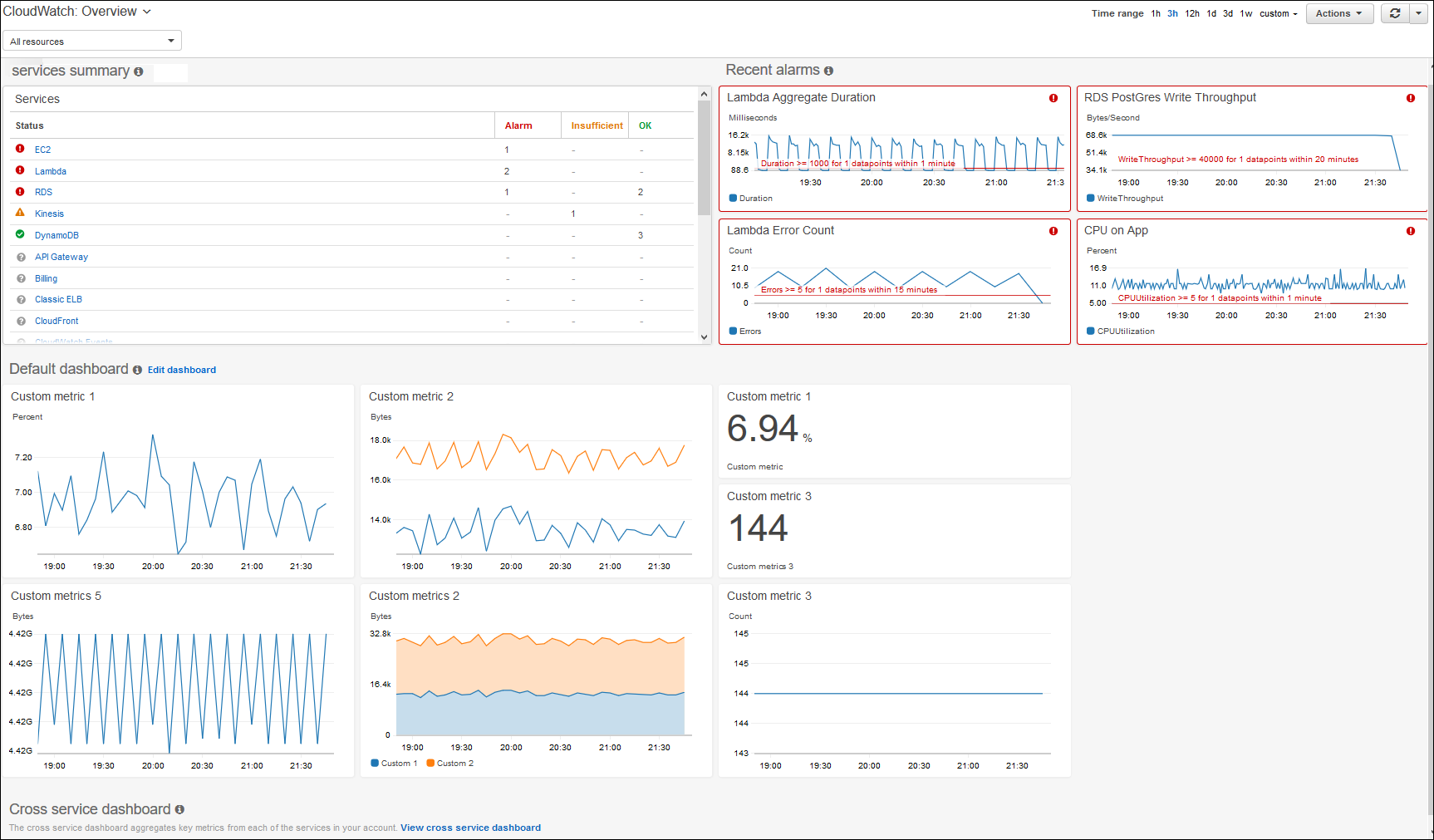
-
Ändern Sie, falls erforderlich, die AWS-Region. Wählen Sie in der Navigationsleiste die AWS-Region aus, in der sich Ihre AWS-Ressourcen befinden. Weitere Informationen finden Sie unter Regionen und Endpunkte.
-
Wählen Sie im Navigationsbereich Metrics (Metriken) und dann All metrics (Alle Metriken) aus.
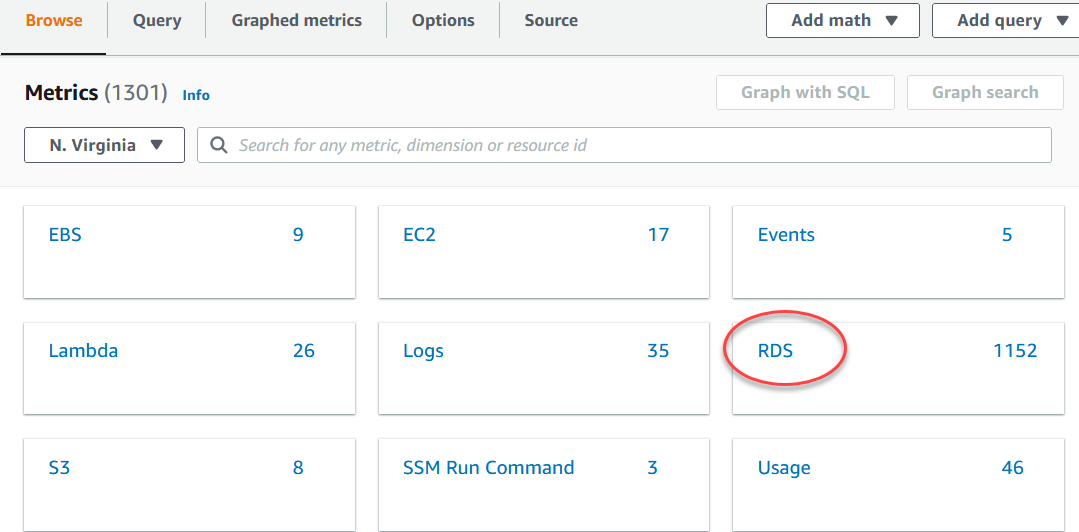
-
Scrollen Sie nach unten und wählen Sie den RDS-Namespace der Metrik aus.
Auf der Seite werden die Amazon Aurora-Dimensionen angezeigt. Beschreibungen dieser Dimensionen finden Sie unter CloudWatch Amazon-Abmessungen für Aurora.
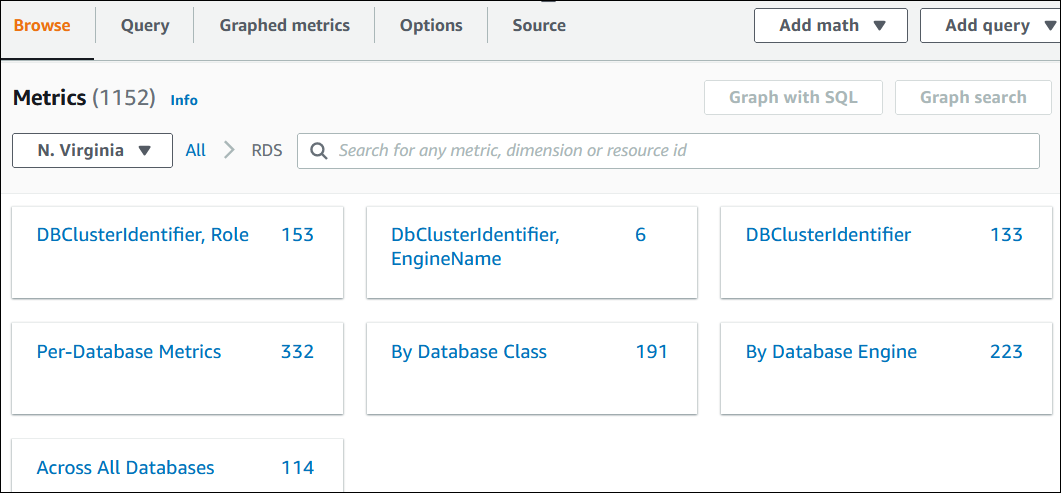
-
Wählen Sie eine Metrikdimension, z. B. By Database Class (Nach Datenbanken-Klasse).
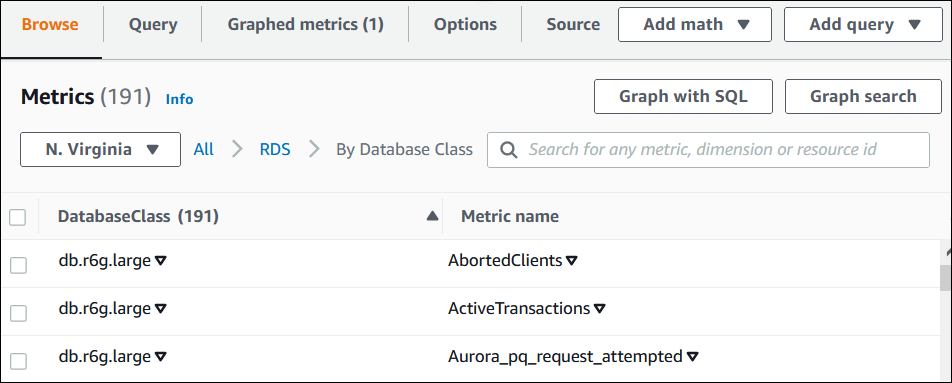
-
Führen Sie eine der folgenden Aktionen aus:
-
Verwenden Sie die Spaltenüberschrift, um die Metriken zu sortieren.
-
Um eine Metrik grafisch darzustellen, müssen Sie das Kontrollkästchen neben der Metrik aktivieren.
-
Um nach Ressource zu filtern, müssen Sie zunächst die Ressourcen-ID und dann die Option Add to search (Zu Suche hinzufügen) wählen.
-
Um nach Metrik zu filtern, müssen Sie den Metriknamen und anschließend Add to search (Zu Suche hinzufügen) wählen.
Das folgende Beispiel filtert die db.t3.medium-Klasse und stellt die CPUUtilization-Metrik grafisch dar.
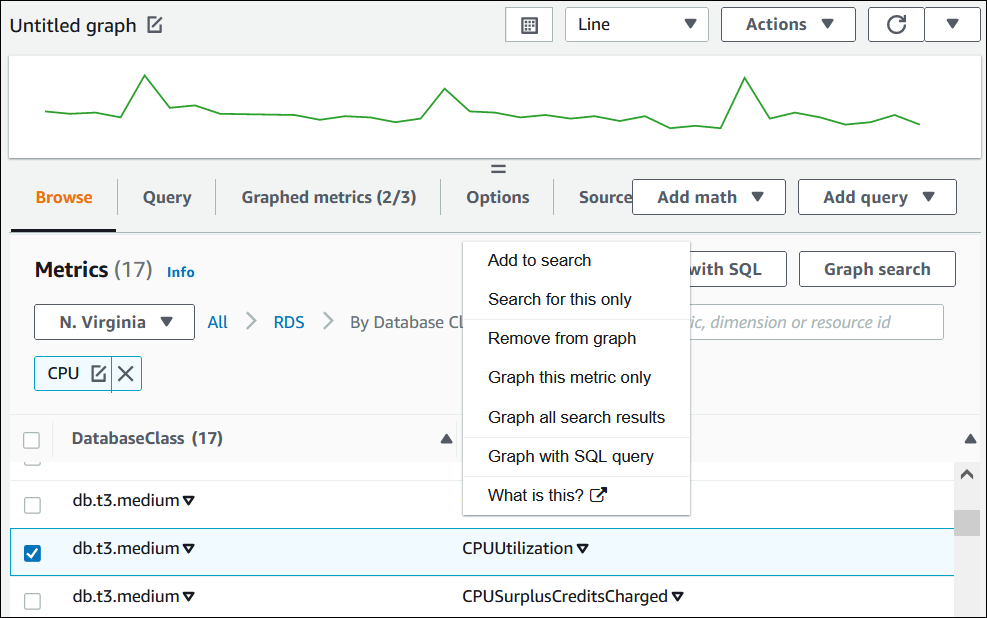
-
Sie erhalten Details darüber, wie Sie die Ressourcennutzung für Aurora PostgreSQL mithilfe von CloudWatch-Metriken analysieren können. Weitere Informationen finden Sie unter Verwendung von CloudWatch Amazon-Metriken zur Analyse der Ressourcennutzung für Aurora PostgreSQL
Um über die AWS CLI Metrikinformationen zu erhalten, verwenden Sie den CloudWatch-Befehl list-metrics. Im folgenden Beispiel listen Sie alle Metriken im AWS/RDS-Namespace auf.
aws cloudwatch list-metrics --namespace AWS/RDS
Um Metrikdaten zu erhalten, verwenden Sie den Befehl get-metric-data.
Im folgenden Beispiel werden CPUUtilization-Statistiken für die Instance my-instance über den jeweiligen 24-Stunden-Zeitraum mit einer Granularität von 5 Minuten abgerufen.
Erstellen Sie eine JSON Datei mit dem Namen CPU_metric.json und dem folgenden Inhalt.
{ "StartTime" :"2023-12-25T00:00:00Z", "EndTime" :"2023-12-26T00:00:00Z", "MetricDataQueries" : [{ "Id" : "cpu", "MetricStat" : { "Metric" : { "Namespace" : "AWS/RDS", "MetricName" : "CPUUtilization", "Dimensions" : [{ "Name" : "DBInstanceIdentifier" , "Value" :my-instance}] }, "Period" : 360, "Stat" : "Minimum" } }] }
Für Linux, macOS oder Unix:
aws cloudwatch get-metric-data \ --cli-input-json file://CPU_metric.json
Für Windows:
aws cloudwatch get-metric-data ^ --cli-input-json file://CPU_metric.json
Beispielausgabe:
{ "MetricDataResults": [ { "Id": "cpu", "Label": "CPUUtilization", "Timestamps": [ "2023-12-15T23:48:00+00:00", "2023-12-15T23:42:00+00:00", "2023-12-15T23:30:00+00:00", "2023-12-15T23:24:00+00:00", ... ], "Values": [ 13.299778337027714, 13.677507543049558, 14.24976250395827, 13.02521708695145, ... ], "StatusCode": "Complete" } ], "Messages": [] }
Weitere Informationen finden Sie unter Abrufen von Statistiken für eine Metrik im Amazon-CloudWatch-Benutzerhandbuch.